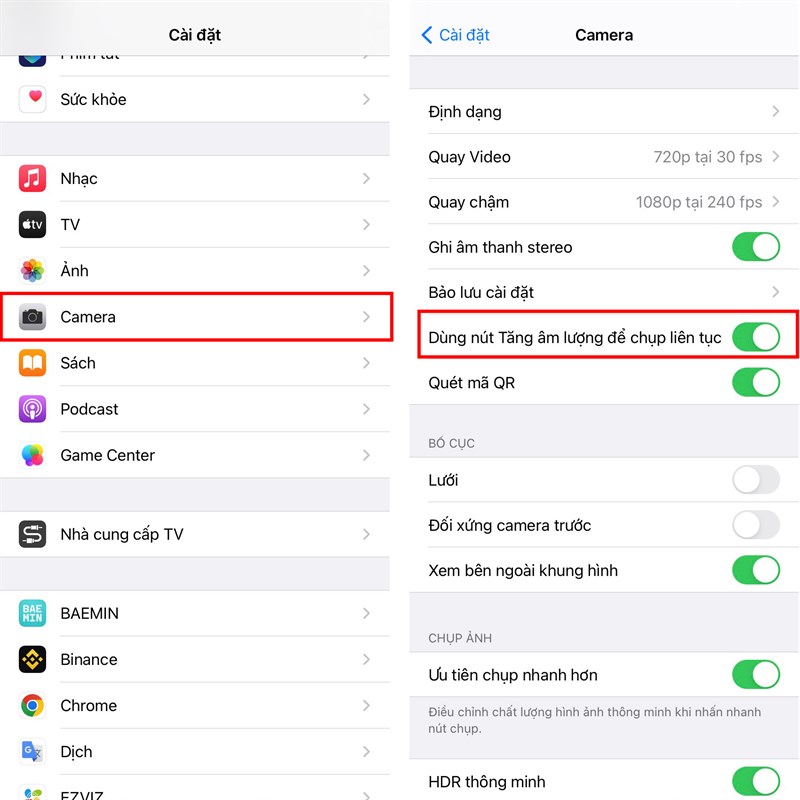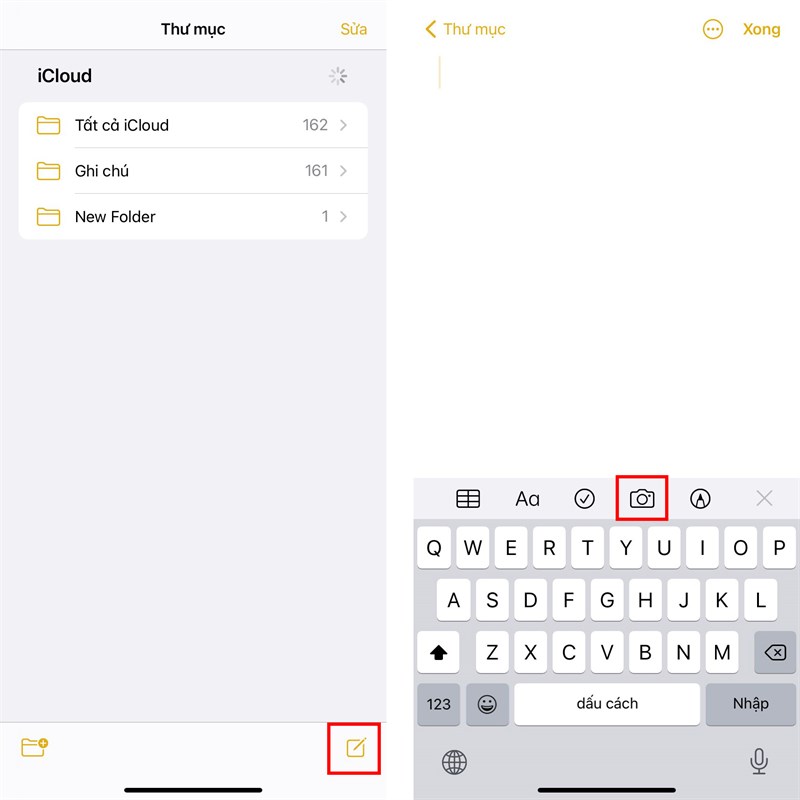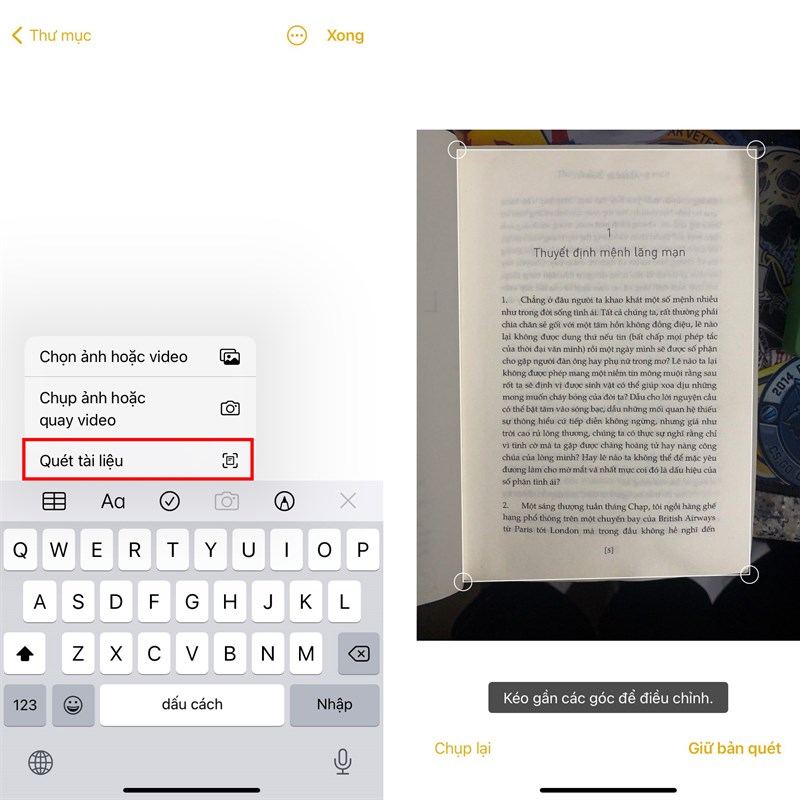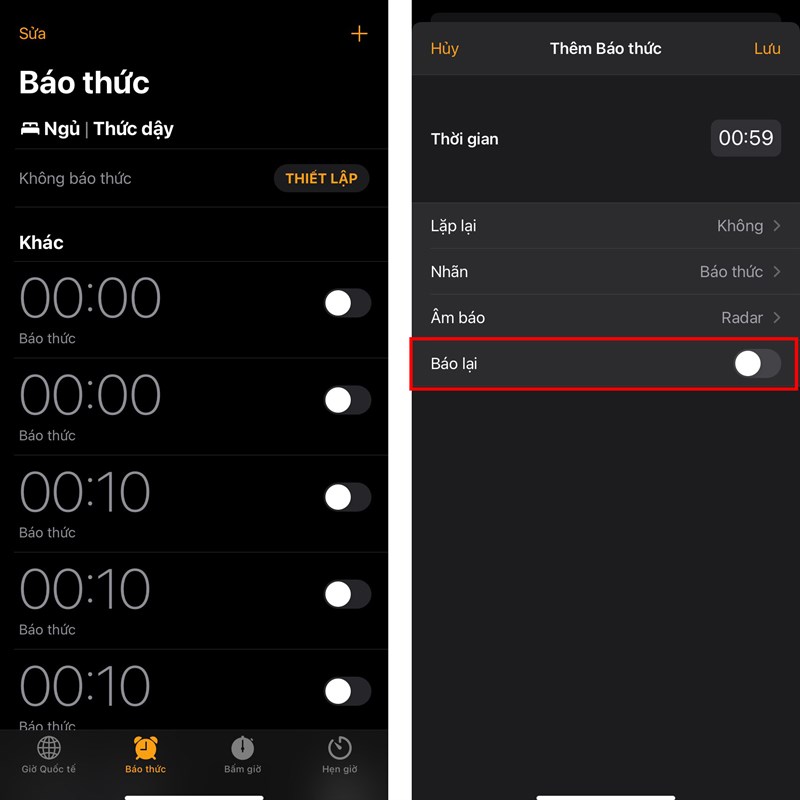Có lẽ nhiều người nghĩ rằng nút âm lượng trên iPhone chỉ có chức năng tăng giảm âm lượng. Tuy nhiện, có thể bạn sẽ phải suy nghĩ lại sau khi đọc bài viết này. Tham khảo ngay Top 8 tính năng của phím âm lượng trên iPhone siêu đỉnh dưới đây, nó sẽ giúp cuộc sống của bạn thuận tiện hơn rất nhiều. Hãy cùng Phát Thành Store tìm hiểu nhé!
Top 8 tính năng của phím âm lượng trên iPhone
#1. Chụp ảnh và quay phim trong ứng dụng máy ảnh
Nút âm lượng trên iPhone không chỉ tăng giảm âm lượng, ma nó còn ssx sử dụng để chụp ảnh ở chế độ chân dung và ảnh. Để sử dụng bạn cần thực hiện:
Mở ứng dụng máy ảnh. Sau đó bạn hãy sử dụng nút tăng hoặc giảm âm lượng để chụp ảnh ở chế độ chân dung và ảnh. Cũng trong ứng dụng máy ảnh. Nhấn tăng hoặc giảm âm lượng một lần để bắt đầu ghi ở các chế độ TIME LAPSE; SLO-MO; VIDEO; PANO; nhấn một lần nữa để dừng ghi.
#2. Quay video QuickTakes trong ứng dụng Máy ảnh
Trên iPhone X trở lên ở chế độ chụp ảnh; nhấn giữ nút tăng và giảm âm lượng trên máy ảnh trước hoặc sau để quay video nhanh. Tính năng này rất hữu ích khi bạn muốn chụp ảnh nhưng quay video để không bỏ lỡ khoảnh khắc bất ngờ nào. Tuy nhiên; trên thiết bị chạy iOS 13 trở lên; bạn cần tắt tính năng chụp liên tục trong cài đặt camera để quay QuickTakes trên iPhone tương tự như hình ảnh bên dưới.
#3. Chụp ảnh liên tục/Burst trong ứng dụng Máy ảnh
Burst là một chức năng để chụp một loạt ảnh (khoảng 10 ảnh mỗi giây). Nó được đánh dấu bằng một dấu X riêng biệt trên hình ảnh.
Để sử dụng tính năng này, bạn chỉ cần: Nhấn và giữ nút tăng hoặc giảm âm lượng. Tại đây, số lượng ảnh bạn đã chụp được hiển thị phía trên nút chụp. Khi bạn thấy đủ hình ảnh bạn muốn; hãy bỏ tay ra khỏi nút. Bạn có thể bật tính năng này trong cài đặt máy ảnh tương tự như cài đặt được hiển thị ở trên để tận dụng tính năng chụp liên tiếp tuyệt vời này.
#4. Quét tài liệu
Sử dụng nút tăng giảm âm lượng iPhone quét tài liệu là một trong những tính năng hay nhất. Với tính năng này người dùng nhanh chóng và dễ dàng quét tài liệu giấy sang iPhone từ các ứng dụng Thư; Tệp; Ghi chú và Nhắc nhở.
Bước 1. Đầu tiên, bạn cần mở ứng dụng và chọn mục Tạo ghi chú mới. Trường hợp này mình sử dụng Ghi chú, còn bạn có thể sử dụng thêm các ứng dụng như mình đã đề cập trên.
Bước 2. Tiếp theo đó, bạn hãy nhấn chọn biểu tượng máy ảnh bên dưới => Quét tài liệu để bắt đầu. Quét nhanh tài liệu bằng nút tăng giảm âm lượng; iPhone sẽ tự động quét và tạo ra tài liệu bạn muốn.
#5. Tạm dừng và báo lại báo thức
Ngoài những tính năng mình kể trên, nút âm lượng iphone mỗi buổi sáng tạm dừng hoặc báo lại báo thức. Bây giờ tất cả những gì bạn phải làm là nhấc iPhone lên và nhấn nút tăng hoặc giảm âm lượng để báo thức phát ra và báo lại sau một khoảng thời gian nhất định. Điều này sẽ giúp bạn tiết kiệm thời gian; nhanh hơn và chính xác hơn khi bạn muốn báo lại báo thức.
#6. Tắt báo thức
Tương tự như tạm dừng và báo lại báo thức trước đó; nhưng bạn có thêm một bước nữa là tắt tính năng báo lại bằng cách vào ứng dụng Đồng hồ => nhấn dấu + để tạo báo thức mới cho chính bạn tạo; bỏ chọn Hộp báo lại. Lúc này, hãy sử dụng nút tăng hoặc giảm tùy chọn để tắt hoàn toàn báo thức.
#7. Tắt tiếng cuộc gọi đến
Trong trường hợp bạn đang bận đi làm nhưng nhận được cuộc gọi từ ai đó. Thì chỉ cần một thao tác đơn giản sử dụng nút âm lượng để tắt âm thanh hoặc rung khi ở chế độ im lặng. Tính năng này cũng được áp dụng cho các ứng dụng gọi điện khác như Facetime; Zalo; … Thao tác này giúp bạn tắt âm thanh cuộc gọi đến nhanh chóng tránh ảnh hưởng đến mọi người xung quanh; cũng tiện lợi hơn khi bạn đang bận việc khác.
#8. Tắt âm thanh Find My
Khi bạn sử dụng ứng dụng Find My iPhone của bạn sẽ phát ra âm thanh để tìm kiếm. Lúc này, bạn chỉ cần nhấn nút âm lượng để tắt nó khi bạn tìm thấy nó. Điều này sẽ giúp bạn nhanh chóng và chuyên nghiệp hơn rất nhiều so với việc bạn phải mở máy và tắt âm thanh cảnh báo khi sử dụng Find My iPhone.
Tạm kết
Như vậy, mình vừa chia sẻ các 8 chức năng của các nút âm lượng trên iPhone. Nếu thấy bài viết hữu ích hãy share cho mình nhé. Cảm ơn bạn đã xem bài viết và hẹn gặp lại bạn trong những bài viết tiếp theo nhé!
Bạn đang muốn mua iPhone chính hãng giá tốt? Hãy ghé Phát Thành Store yên tâm mua sắm iPhone 100% hàng chính hãng. Chúng tôi là địa chỉ đáng tin cậy được khách hàng đánh giá cao. Nếu bạn quan tâm đừng ngần ngại Alo ngay hotline 0797 097 097 để sở hữu iPhone với mức giá tốt nhất cũng như nhận nhiều ưu đãi hấp dẫn nhé!
Thông tin liên hệ
Cửa hàng Phát Thành Store
Địa chỉ: 167 Nguyễn Thiện Thuật, Phường 1, Quận 3, Hồ Chí Minh
Điện thoại: 0797 097 097
Website: https://iphonecugiare.com/